Шпионские игры: как записать разговор на Android или iPhone
Рассказываем о самых простых способах записать важные разговоры на свой смартфон

Автор

В наше время, когда технологии развиваются с невероятной скоростью, многие из нас сталкиваются с ситуациями, когда необходимо записать телефонный разговор. Будь то важный деловой диалог, обсуждение с друзьями или родственниками либо запись лекции, возможность сделать аудиозапись разговора может быть очень полезной. В этой статье мы расскажем о том, как записать телефонный разговор на смартфон.
Как записать телефонный разговор на Android
Полезные приложения
Call Master
Записывать телефонные разговоры на Android стало значительно проще с приложением Call Master.
Это приложение предлагает несколько ключевых особенностей, которые делают его отличным выбором для тех, кто хочет записывать свои звонки в любое время:
— автоматическое или ручное определение типа записи;
— встроенный блокировщик вызовов и чёрный список;
— возможность выбора формата аудиофайлов (WAV и MP3) и источника звука (микрофон, громкоговоритель, голосовая связь);
— запись разговоров через интернет-мессенджеры, такие как WhatsApp и Skype.
При установке приложения необходимо предоставить несколько разрешений, включая использование микрофона и управление списком вызовов. Call Master также предлагает виджет для удобства использования. Он отображается поверх окна вызова и позволяет добавлять напоминания, но его использование необязательно, если включена автоматическая фиксация разговора.
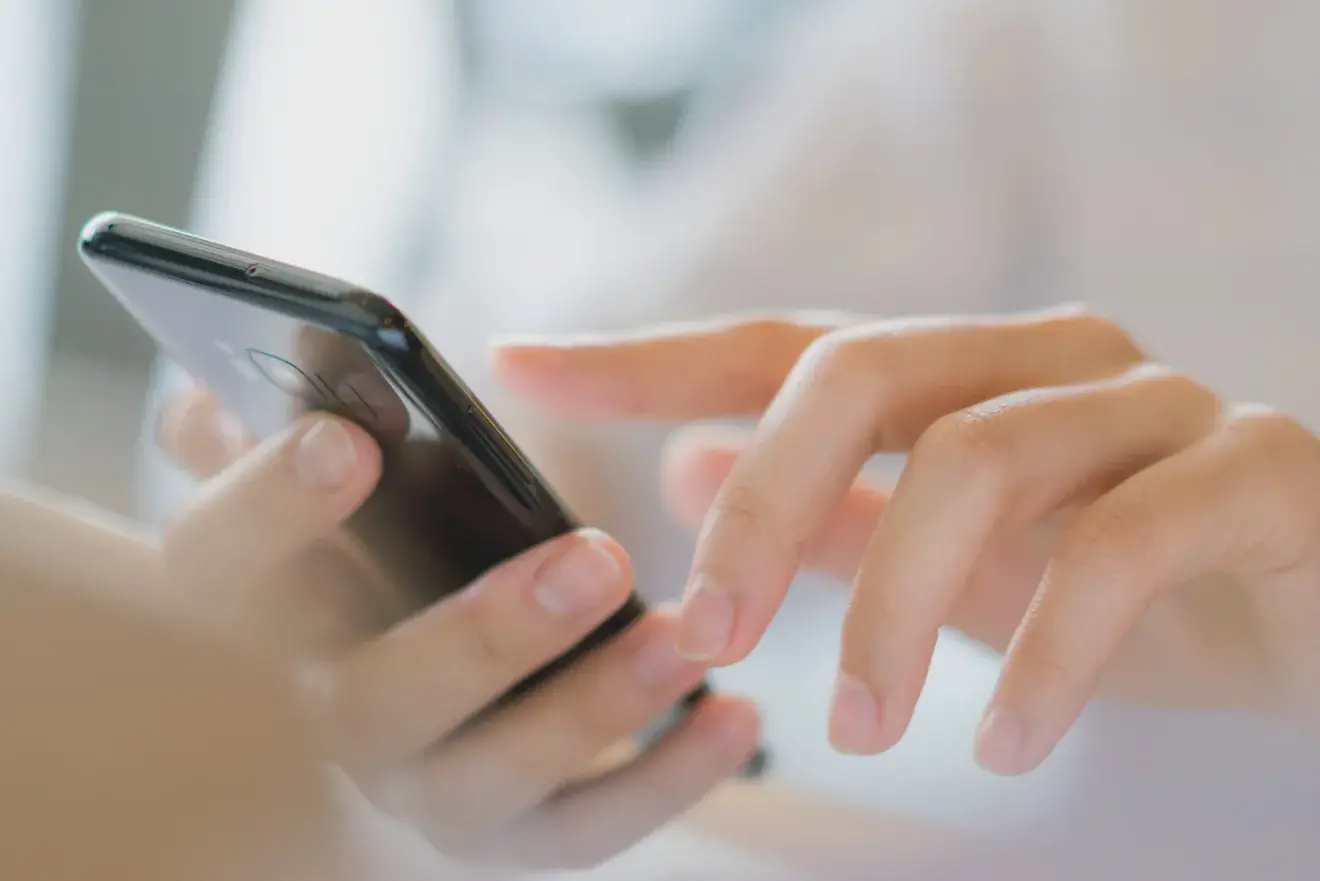
«Мой Коннект» и eMotion
Ещё один метод записывать телефонные разговоры на смартфоне сегодня предлагают сотовые операторы. У таких операторов, как Мегафон и МТС, имеются специальные приложения, доступные для загрузки в магазине Play Маркет: eMotion и «Мой Коннект». Они не требуют абонентской платы и полностью бесплатны.
Эти программы работают по принципу «клиент-сервер» и используют протокол SIP-телефонии для установления связи. Все звонки, осуществляемые через эти приложения, сначала поступают на сервер, где аналоговый сигнал преобразуется в цифровой, а затем обратно в аналоговый на принимающем устройстве. Это позволяет записывать разговоры без каких-либо помех.
Чтобы начать использовать приложения необходимо зарегистрироваться с указанием своего телефонного номера.
После этого можно начать совершать звонки, записывать их и сохранять в аудиоформате как вручную, так и автоматически, если включить соответствующую опцию в настройках.
Кроме записи разговоров, эти программы также предоставляют ряд других полезных функций, включая возможность отправки текстовых сообщений, создания напоминаний и управления различными настройками.
Внутренние возможности Android
Для начала необходимо зайти в приложение «Телефон» на Android и набрать номер, который требуется записать, или выбрать его из списка контактов.
Во время разговора нужно нажать на кнопку с изображением 3 точек, которая обычно находится в правом верхнем углу экрана. В появившемся меню следует выбрать опцию «Начать запись».
После этого разговор будет записываться непрерывно. Чтобы остановить запись, нужно повторить описанные выше действия и нажать на «Остановить запись».
При входящем вызове следует проделать аналогичные действия. Если функция записи не отображается, это означает, что на вашем смартфоне она не предусмотрена. В этом случае необходимо использовать сторонние приложения для записи звонков.

Запись экрана
В меню смартфонов на операционной системе Android 11 появилась новая функция «Запись экрана», которая позволяет записывать видео с экрана в любом режиме. Эту функцию можно использовать как диктофон во время разговора. Для этого нужно активировать её до звонка или во время разговора. Важно, чтобы кнопка записи всегда была доступна.
Чтобы проверить наличие функции и добавить её на панель инструментов, нужно:
— опустить шторку, проведя по экрану пальцем сверху вниз дважды (или провести двумя пальцами по экрану), нажать на «+» или «Добавить»;
— далее, удерживая кнопку «Запись экрана», перетащить её из панели кнопок в шторку и отпустить.
Чтобы записать телефонный разговор, перед совершением вызова опустите шторку и коснитесь кнопки «Запись экрана». Установите флажок «Мультимедиа и микрофон», затем нажмите «Начать запись». Видео с экрана начнёт записываться через 3 секунды после обратного отсчёта.
Специальная гарнитура
Можно приобрести специальные наушники с функцией записи, например Photofast Call Recorder, Bluewire или Waytronics Call Recorder. Однако многие из этих гарнитур являются «серыми» устройствами, и быть уверенными в их долгой службе нельзя.
Как записать телефонный разговор на iPhone
Полезные приложения
TapeACall Pro
Эта утилита отлично подойдёт для тех, кто хочет записать телефонный разговор на IPhone.
Из очевидных плюсов — недельная бесплатная пробная версия и доступная цена, а также отсутствие ограничений по продолжительности записи. Записи звонков хранятся в облачном хранилище.
Чтобы записать разговор, установите приложение TapeACall из App Store и запустите его. Затем сделайте звонок и нажмите на кнопку записи для начала записи.
IntCall
IntCall Recorder — простое и удобное приложение для записи телефонных разговоров. Оно обладает рядом особенностей, среди которых:
— работа на всех моделях iPhone;
— запись как входящих, так и исходящих вызовов;
— загрузка записей на телефон, Google Drive или Dropbox.
Для использования приложения необходимо открыть его и выбрать «Запись».
Затем нужно нажать «Удержать и принять» для подтверждения начала записи.
При входящем вызове приложение автоматически начнёт запись разговора. При исходящем вызове запись начнётся сразу после набора номера на клавиатуре.

Специальная гарнитура
Для записи разговоров существуют гарнитуры со встроенной функцией аудиозаписи, которая работает как диктофон. Большинство из них подключаются к смартфону через аудиовход. Этот способ подходит только для старых моделей смартфонов, таких как iPhone 7 и более ранние версии. Для новых моделей можно использовать Bluetooth-гарнитуру или адаптер для разъёма Lightning.
При покупке гарнитуры для записи разговоров необходимо учитывать несколько факторов.
Во-первых, убедитесь, что гарнитура совместима с вашим iPhone — не все гарнитуры подходят для всех моделей.
Во-вторых, обратите внимание на цену: гарнитура может стоить от 3000 до 3500 рублей.
В-третьих, прочитайте отзывы покупателей, чтобы узнать о качестве записи. Некоторые пользователи жалуются на плохое качество, что может быть неприемлемо для профессиональных пользователей, например журналистов.
Конференц-связь
Хотя приложения с кнопкой «Записать» на самом деле не существуют в App Store, разработчики придумали способ решения этой проблемы, используя аудиоконференции.
Чтобы записать звонок, нужно установить связь не только с основным собеседником, но и активировать специального бота, который будет третьим участником разговора. Этот бот будет слушать разговор и записывать его, а затем сохранять запись в приложении для дальнейшего прослушивания.
Помочь в этом может, например, приложение Callina.
Чтобы записать исходящий звонок с помощью приложения Callina, необходимо открыть приложение и нажать кнопку «Начать запись».
Далее нужно установить соединение с одним из доступных сервисных номеров, нажав на кнопку «Добавить» и выбрав пользователя, которому вы хотите позвонить.
После того как ваш собеседник ответит на звонок, нажмите кнопку «Объединить», чтобы создать аудиоконференцию и начать запись разговора.
Материал был обновлён 13.05.2024